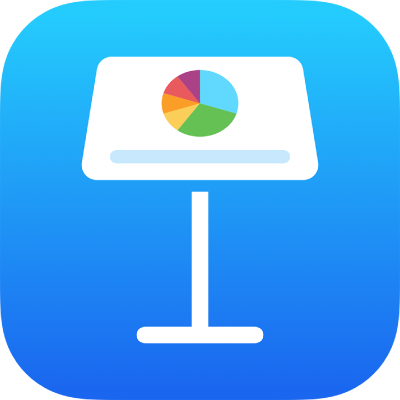
Een presentatie afspelen op een apart beeldscherm met Keynote op de iPad
Als je de presentatie op een apart scherm wilt weergeven, sluit je je apparaat aan op een extern beeldscherm, een projector of een Apple TV met AirPlay. De presentatie wordt op het aangesloten scherm afgespeeld, terwijl op je apparaat het presentatorscherm actief is. Je kunt het presentatorscherm zodanig instellen dat notities van de presentator, een timer of een voorvertoning van de volgende dia worden weergegeven.
Presenteren op een apart beeldscherm
Sluit met behulp van AirPlay of een videoadapter een extern beeldscherm op je apparaat aan.
Als je een Apple TV gebruikt, schakel je synchrone weergave in.
Tik in het dianavigatiepaneel op de dia waarmee je wilt beginnen en tik vervolgens op
 .
.Je presentatie wordt gestart op het aangesloten beeldscherm en op je apparaat schakelt Keynote over op het presentatorscherm.
Een groen lampje naast het dianummer in het presentatorscherm geeft aan dat de laatste overgang of animatie op de huidige dia is voltooid. Je kunt nu op de dia tikken om naar de volgende animatie of dia te gaan.
Een rood lampje naast het dianummer geeft aan dat een overgang of animatie op de dia nog niet is voltooid. Je kunt pas doorgaan naar de volgende animatie of dia als de huidige overgang of animatie is voltooid.
Als je het presentatorscherm wilt sluiten en de presentatie wilt stoppen, beweeg je twee vingers op de dia naar elkaar toe of tik je op
 .
.
Het presentatorscherm aanpassen
Je kunt onderdelen selecteren die je in het presentatorscherm wilt weergeven en je kunt de lay-out van het presentatorscherm op elk gewenst moment wijzigen wanneer je de presentatie afspeelt of als de modus 'Oefen diavoorstelling' actief is.
Voer een van de volgende stappen uit:
Als er een extern beeldscherm is aangesloten: Tik op
 boven in het scherm. Je presentatie wordt gestart op het aangesloten beeldscherm en op je apparaat schakelt Keynote over op het presentatorscherm.
boven in het scherm. Je presentatie wordt gestart op het aangesloten beeldscherm en op je apparaat schakelt Keynote over op het presentatorscherm.Als er geen extern beeldscherm is aangesloten: Tik op
 en vervolgens op 'Oefen diavoorstelling'. Het presentatorscherm wordt op je apparaat geopend.
en vervolgens op 'Oefen diavoorstelling'. Het presentatorscherm wordt op je apparaat geopend.
Voer een of meer van de volgende stappen uit:
De lay-out van het presentatorscherm wijzigen: Tik op
 en tik vervolgens op een optie om de huidige dia, de volgende dia, de notities van de presentator of een combinatie daarvan te zien.
en tik vervolgens op een optie om de huidige dia, de volgende dia, de notities van de presentator of een combinatie daarvan te zien.De vormgeving van de notities van de presentator wijzigen: Zorg dat de notities van de presentator zichtbaar zijn en tik op
 . Tik vervolgens op
. Tik vervolgens op  om de letters groter te maken of op
om de letters groter te maken of op  om de letters kleiner te maken. Schakel 'Keer kleuren om' in om witte tekst op een zwarte achtergrond weer te geven of andersom (andere tekstkleuren worden niet gewijzigd).
om de letters kleiner te maken. Schakel 'Keer kleuren om' in om witte tekst op een zwarte achtergrond weer te geven of andersom (andere tekstkleuren worden niet gewijzigd).Wisselen tussen de klok en de timer: Tik op de klok of de timer boven in het presentatorscherm. De timer wordt gestart zodra je voor het eerst tikt of veegt om vooruit te gaan in de presentatie nadat de eerste dia is weergegeven.
Opmerking: Als de volgende dia niet meteen wordt weergegeven bij weergave van de dia's naast elkaar, betekent dit dat een overgang of animatie op de huidige dia nog niet is voltooid. De volgende dia verschijnt pas als deze daadwerkelijk in de presentatie kan worden weergegeven.